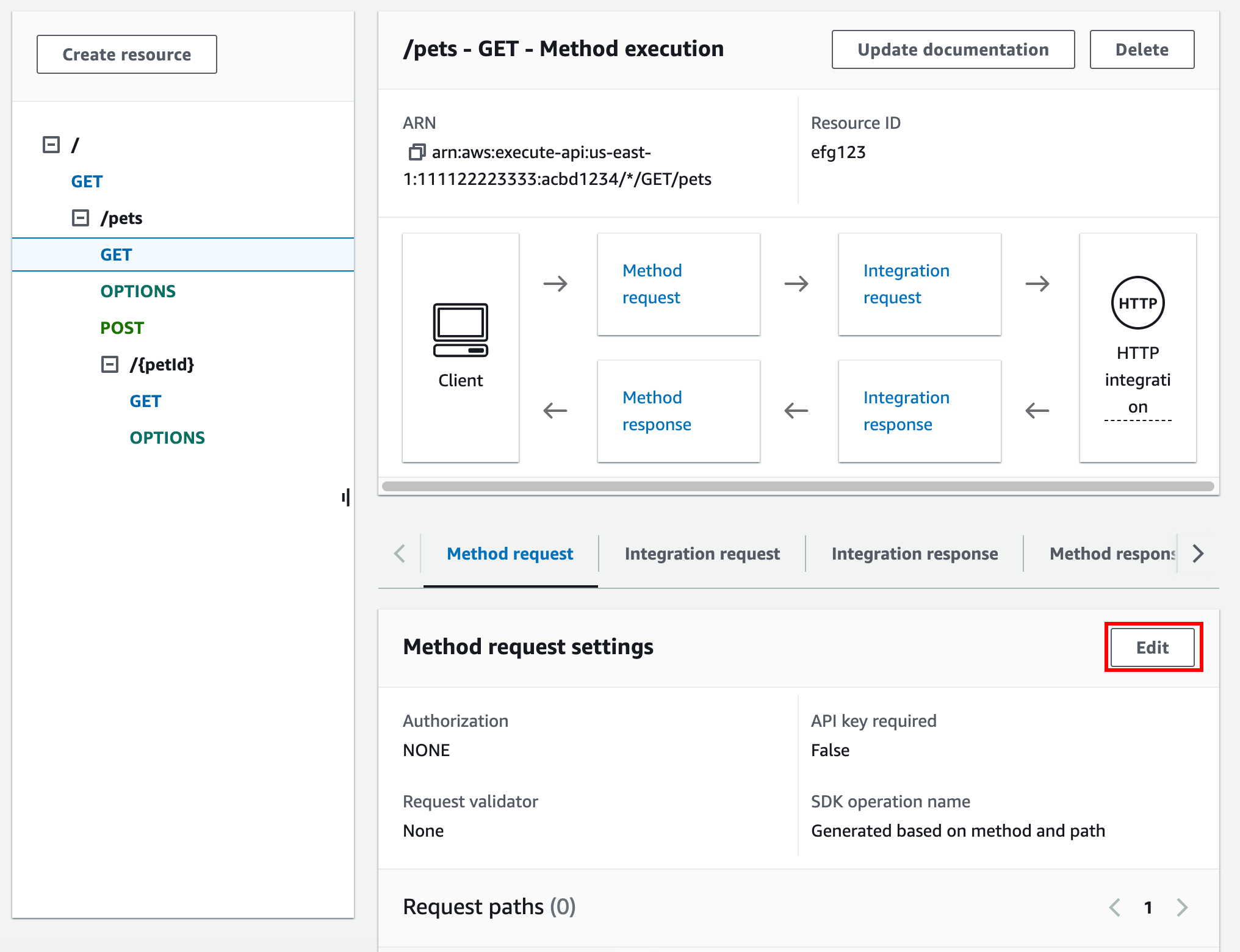Configuration de clés API pour les API REST dans API Gateway
Pour configurer les clés API, procédez comme suit :
Avant de configurer des clés API, vous devez avoir créé une API et l'avoir déployée jusqu'à une étape. Une fois que vous avez créé une valeur de clé d'API, elle ne peut pas être modifiée.
Pour obtenir les instructions de création et de déploiement d’une API à l’aide de la console API Gateway, consultez Développement d’API REST dans API Gateway et Déploiement d’une API REST dans API Gateway, respectivement.
Une fois votre clé d’API créée, vous devez l’associer à un plan d’utilisation. Pour plus d’informations, consultez Configuration de plans d’utilisation pour les API REST dans API Gateway.
La procédure suivante explique comment configurer une méthode d’API pour exiger une clé d’API.
- AWS Management Console
Pour configurer une méthode d’API pour exiger une clé d’API
Connectez-vous à la console API Gateway à l’adresse : https://console.aws.amazon.com/apigateway.
Choisissez une API REST.
-
Dans le panneau de navigation principal d’API Gateway, choisissez Resources (Ressources).
-
Sous Resources, créez une méthode ou choisissez une méthode existante.
-
Dans l’onglet Demande de méthode, sous Paramètres de requête de méthode, choisissez Modifier.
-
Sélectionnez Clé d’API obligatoire.
-
Choisissez Save (Enregistrer).
-
Déployez ou redéployez l’API pour que l’exigence prenne effet.
Si l’option Clé d’API obligatoire est définie sur false et que vous n’exécutez pas les étapes précédentes, aucune clé d’API associée à une étape d’API n’est utilisée pour la méthode.
- AWS CLI
La commande put-method suivante crée une méthode PUT qui nécessite une clé d’API :
aws apigateway put-method \
--rest-api-id 1234123412 \
--resource-id a1b2c3 \
--http-method PUT \
--authorization-type "NONE" \
--api-key-required
La commande update-method suivante met à jour une méthode existante pour qu’elle exige une clé d’API :
aws apigateway update-method \
--rest-api-id 1234123412 \
--resource-id a1b2c3 \
--http-method PUT \
--patch-operations op="replace",path="/apiKeyRequired",value="true"
- REST API
Pour exiger une clé d’API sur une méthode, exécutez l’une des actions suivantes :
Création d’une clé d’API
La procédure suivante montre comment créer une clé d’API. Si vous désirez importer votre clé d’API, ignorez cette étape.
- AWS Management Console
Pour créer une clé d’API
Connectez-vous à la console API Gateway à l’adresse : https://console.aws.amazon.com/apigateway.
Choisissez une API REST.
-
Dans le panneau de navigation principal d’API Gateway, choisissez Clés d’API.
-
Choisissez Créer une clé d’API.
-
Pour Nom, entrez un nom.
(Facultatif) Sous Description, entrez une description.
-
Pour Clé d’API, choisissez Autogénérer pour qu’API Gateway génère la valeur de la clé, ou choisissez Personnalisé pour créer votre propre valeur de clé.
-
Choisissez Save (Enregistrer).
- AWS CLI
La commande create-key suivante crée une clé d’API :
aws apigateway create-api-key \
--name 'Dev API key' \
--description 'API key for Devs' \
--enabled
- REST API
-
Appelez apikey:create pour créer une clé d’API.
Importation de clés d’API
La procédure suivante explique comment importer des clés API. Si vous avez déjà créé une clé d’API, ignorez cette étape.
- AWS Management Console
Pour importer des clés d’API
Connectez-vous à la console API Gateway à l’adresse : https://console.aws.amazon.com/apigateway.
Choisissez une API REST.
-
Dans le panneau de navigation principal, choisissez Clés d’API.
-
Choisissez le menu déroulant Actions, puis choisissez Importer des clés d’API.
-
Pour charger un fichier de clés séparées par des virgules, sélectionnez Choisissez un fichier. Vous pouvez également entrer les clés dans l’éditeur de texte. Pour plus d’informations sur le format de fichier, consultez Format de fichier de clé d’API API Gateway.
-
Choisissez Échouer avec les avertissements pour arrêter l’importation en cas d’erreur, ou Ignorer les avertissements pour continuer à importer les entrées de clé valides en cas d’avertissement.
-
Choisissez Importer pour importer vos clés d’API.
- AWS CLI
La commande import-api-keys suivante importe une clé d’API :
aws apigateway import-api-key \
a--body fileb://keys.csv \
--format csv
- REST API
Appelez apikey:import pour importer une clé d’API à partir d’un fichier. Pour le format de fichier, consultez Format de fichier de clé d’API API Gateway.
Vous ne pouvez pas modifier la valeur de la nouvelle clé d’API. Une fois votre API créée, vous allez configurer un plan d’utilisation. Pour plus d’informations, consultez Configuration de plans d’utilisation pour les API REST dans API Gateway.